U kunt gemakkelijk links naar online-inhoud (URL's) delen door de deelknop van uw browser te gebruiken of door koppelingen naar uw favoriete e-mailaccount handmatig te kopiëren en plakken. Dit artikel behandelt beide methoden in detail, zodat je snel en gemakkelijk links kunt delen met anderen (of zelfs jezelf). Als u online bestemmingen met vrienden, familie of collega's wilt delen, bekijk dan deze eenvoudige oplossingen.
Methode één van de twee:
De Share-knop gebruiken
-
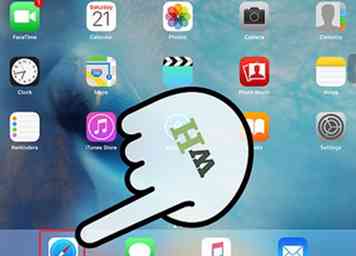 1 Klik op het Safari-pictogram op het startscherm van uw iPad om de Safari-webbrowser te starten. Als je een andere browser zoals Chrome of Firefox hebt geïnstalleerd, kun je die in plaats daarvan starten. Latere stappen blijven hetzelfde bij elke grote browser op een mobiel iOS-apparaat.
1 Klik op het Safari-pictogram op het startscherm van uw iPad om de Safari-webbrowser te starten. Als je een andere browser zoals Chrome of Firefox hebt geïnstalleerd, kun je die in plaats daarvan starten. Latere stappen blijven hetzelfde bij elke grote browser op een mobiel iOS-apparaat. -
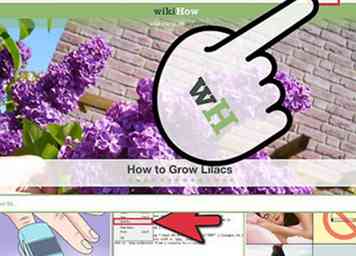 2 Navigeer naar de pagina die u wilt delen. Zodra je de gewenste pagina hebt bereikt, tik je gewoon op de knop Delen. Deze knop bevindt zich in de rechterbovenhoek en ziet eruit als een blad met een pijl die van de bovenkant wijst.[1]
2 Navigeer naar de pagina die u wilt delen. Zodra je de gewenste pagina hebt bereikt, tik je gewoon op de knop Delen. Deze knop bevindt zich in de rechterbovenhoek en ziet eruit als een blad met een pijl die van de bovenkant wijst.[1] -
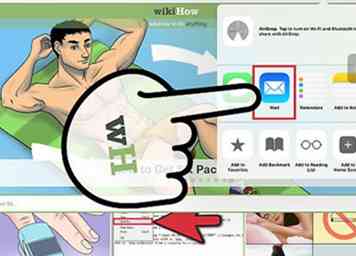 3 Tik op "Mail" in het menu dat verschijnt. Je ziet deze optie naast verschillende andere functies (delen via bericht, sociale media, notities, enz.) En het onderscheidt zich door het pictogram van de envelop.
3 Tik op "Mail" in het menu dat verschijnt. Je ziet deze optie naast verschillende andere functies (delen via bericht, sociale media, notities, enz.) En het onderscheidt zich door het pictogram van de envelop. - U kunt contactpersonen of groepen direct berichten sturen door het pictogram "Bericht" te selecteren. Een "Nieuw bericht" -scherm verschijnt en u kunt ontvangers kiezen en uw koppeling verzenden via iMessage.
- Door de optie "Toevoegen aan notities" te selecteren, kunt u koppelingen naar uw Notes-app opslaan.
- Social media-platforms zoals Twitter of Facebook zijn een andere manier om links te delen. Twitter geeft je simpelweg de optie om de link zoals ze is te "posten" en Facebook zal je op dezelfde manier toestaan om de link te "posten" met de optie om tekst toe te voegen voordat je deze deelt.
- Als u uw opties voor delen wilt toevoegen, verwijderen of herschikken, scrolt u helemaal naar rechts van uw zichtbare opties voor delen en selecteert u de optie "Meer".
- U kunt ook de knop Delen gebruiken om koppelingen naar favorieten, bladwijzers, uw leeslijst of startscherm toe te voegen. Deze opties bevinden zich in de rij onder de eerder genoemde opties voor delen en omvatten ook de functies "Kopiëren" en "Afdrukken".
-
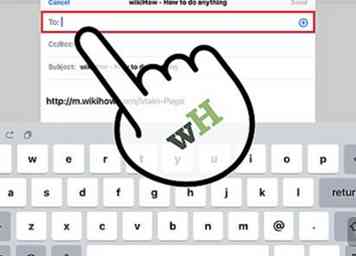 4 Typ het e-mailadres in van de persoon met wie u de link wilt delen. Er verschijnt een nieuw e-mailbericht met de link erin. De onderwerpregel van de e-mail bevat de paginatitel, maar u kunt dit naar eigen goeddunken bewerken. Type eenvoudigweg het e-mailadres (of meerdere adressen, inclusief-mogelijk-uw eigen) van de persoon (personen) die u wenst te ontvangen, in het veld "Aan:" en voeg (optioneel) elke gewenste tekst aan het lichaam toe van het bericht met de link.
4 Typ het e-mailadres in van de persoon met wie u de link wilt delen. Er verschijnt een nieuw e-mailbericht met de link erin. De onderwerpregel van de e-mail bevat de paginatitel, maar u kunt dit naar eigen goeddunken bewerken. Type eenvoudigweg het e-mailadres (of meerdere adressen, inclusief-mogelijk-uw eigen) van de persoon (personen) die u wenst te ontvangen, in het veld "Aan:" en voeg (optioneel) elke gewenste tekst aan het lichaam toe van het bericht met de link. - Merk op dat deze methode automatisch het standaard e-mailaccount gebruikt dat gekoppeld is aan uw iOS-e-mailclient. Als u uw link vanuit een alternatief e-mailaccount wilt verzenden, kunt u in plaats daarvan een andere methode gebruiken.
-
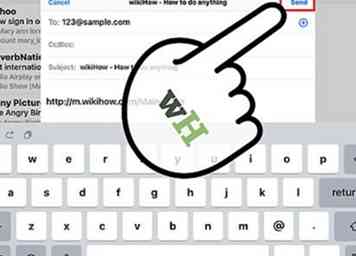 5 Tik op de knop "Verzenden" om uw e-mail te verzenden. Uw bericht wordt afgeleverd bij de ontvanger (s), net als elke andere e-mail.
5 Tik op de knop "Verzenden" om uw e-mail te verzenden. Uw bericht wordt afgeleverd bij de ontvanger (s), net als elke andere e-mail.
Methode twee van twee:
Kopiëren en plakken naar e-mail
-
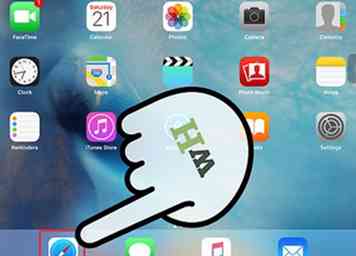 1 Klik op het Safari-pictogram op het startscherm van uw iPad om de Safari-webbrowser te starten. Als je een andere browser zoals Chrome of Firefox hebt geïnstalleerd, kun je die in plaats daarvan starten. Latere stappen blijven hetzelfde bij elke grote browser op een mobiel iOS-apparaat.
1 Klik op het Safari-pictogram op het startscherm van uw iPad om de Safari-webbrowser te starten. Als je een andere browser zoals Chrome of Firefox hebt geïnstalleerd, kun je die in plaats daarvan starten. Latere stappen blijven hetzelfde bij elke grote browser op een mobiel iOS-apparaat. - Merk op dat deze methode, in plaats van de Share-knop te gebruiken, afhankelijk is van een standaard "copy and paste" -techniek. Dit kan handig zijn als u een e-mailaccount wilt gebruiken dat niet is gekoppeld aan uw iOS-client of als u een URL wilt toevoegen aan een reeds bestaande e-mailthread (bijvoorbeeld om te reageren op het bericht van iemand anders). Deze methode zou ook nuttig zijn als u meer dan één URL in hetzelfde e-mailbericht wilt opnemen.
-
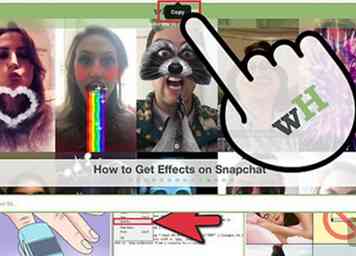 2 Navigeer naar de pagina die u wilt delen en kopieer de URL. Klik eenvoudig op de URL in de webadresbalk en zorg ervoor dat de hele link is geselecteerd (wat waarschijnlijk automatisch gebeurt). Selecteer vervolgens de knop "Kopiëren" die verschijnt nadat u de gewenste tekst hebt gemarkeerd.
2 Navigeer naar de pagina die u wilt delen en kopieer de URL. Klik eenvoudig op de URL in de webadresbalk en zorg ervoor dat de hele link is geselecteerd (wat waarschijnlijk automatisch gebeurt). Selecteer vervolgens de knop "Kopiëren" die verschijnt nadat u de gewenste tekst hebt gemarkeerd. -
 3 Open uw favoriete e-mailclient. Dit kunnen klanten zoals Gmail, Microsoft Outlook of Yahoo Mail zijn, en u vindt dit overal waar u het op het startscherm van uw iPad hebt opgeslagen.
3 Open uw favoriete e-mailclient. Dit kunnen klanten zoals Gmail, Microsoft Outlook of Yahoo Mail zijn, en u vindt dit overal waar u het op het startscherm van uw iPad hebt opgeslagen. -
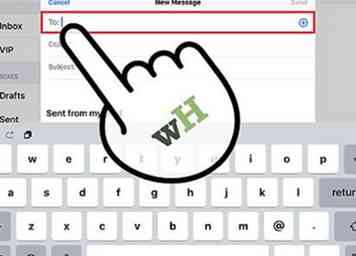 4 Start een nieuw bericht. U kunt een nieuwe e-mail opstellen of antwoorden op een bestaande e-mailthread. Bepaal uw ontvanger (s) en zorg ervoor dat hun e-mailadressen worden ingevoerd in het veld "Aan:". Vergeet niet dat u ook uw eigen e-mailadres kunt e-mailen als u later toegang wilt tot uw link. Vergeet ten slotte niet om uw voorkeurstekst in de onderwerpregel in te voeren.
4 Start een nieuw bericht. U kunt een nieuwe e-mail opstellen of antwoorden op een bestaande e-mailthread. Bepaal uw ontvanger (s) en zorg ervoor dat hun e-mailadressen worden ingevoerd in het veld "Aan:". Vergeet niet dat u ook uw eigen e-mailadres kunt e-mailen als u later toegang wilt tot uw link. Vergeet ten slotte niet om uw voorkeurstekst in de onderwerpregel in te voeren. -
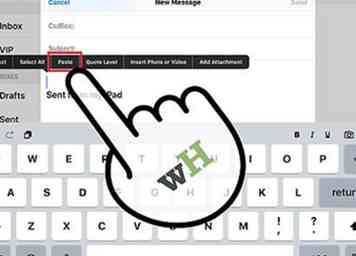 5 Plak je link. Blijf een gewenste plek in de hoofdtekst van uw e-mailbericht aanraken. Je zult een "Plakken" optie zien verschijnen. Selecteer de optie "Plakken" en uw link verschijnt in uw bericht. U kunt natuurlijk extra tekst boven of onder die link toevoegen.
5 Plak je link. Blijf een gewenste plek in de hoofdtekst van uw e-mailbericht aanraken. Je zult een "Plakken" optie zien verschijnen. Selecteer de optie "Plakken" en uw link verschijnt in uw bericht. U kunt natuurlijk extra tekst boven of onder die link toevoegen. -
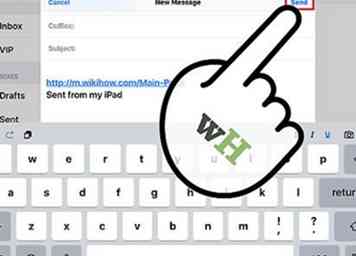 6 Stuur uw e-mail. Zodra uw bericht verschijnt zoals u wilt, tikt u gewoon op de knop "Verzenden" zoals u normaal zou doen om een e-mail te verzenden.
6 Stuur uw e-mail. Zodra uw bericht verschijnt zoals u wilt, tikt u gewoon op de knop "Verzenden" zoals u normaal zou doen om een e-mail te verzenden.
Facebook
Twitter
Google+
 Minotauromaquia
Minotauromaquia
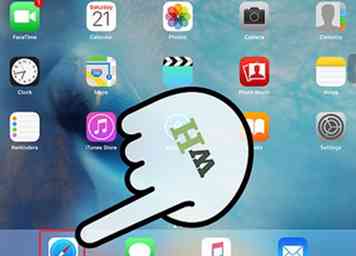 1 Klik op het Safari-pictogram op het startscherm van uw iPad om de Safari-webbrowser te starten. Als je een andere browser zoals Chrome of Firefox hebt geïnstalleerd, kun je die in plaats daarvan starten. Latere stappen blijven hetzelfde bij elke grote browser op een mobiel iOS-apparaat.
1 Klik op het Safari-pictogram op het startscherm van uw iPad om de Safari-webbrowser te starten. Als je een andere browser zoals Chrome of Firefox hebt geïnstalleerd, kun je die in plaats daarvan starten. Latere stappen blijven hetzelfde bij elke grote browser op een mobiel iOS-apparaat. 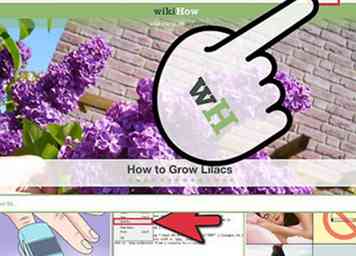 2 Navigeer naar de pagina die u wilt delen. Zodra je de gewenste pagina hebt bereikt, tik je gewoon op de knop Delen. Deze knop bevindt zich in de rechterbovenhoek en ziet eruit als een blad met een pijl die van de bovenkant wijst.[1]
2 Navigeer naar de pagina die u wilt delen. Zodra je de gewenste pagina hebt bereikt, tik je gewoon op de knop Delen. Deze knop bevindt zich in de rechterbovenhoek en ziet eruit als een blad met een pijl die van de bovenkant wijst.[1] 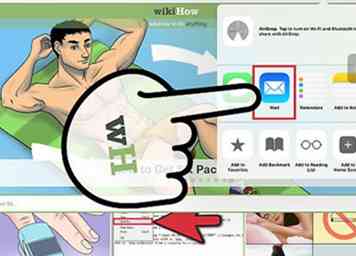 3 Tik op "Mail" in het menu dat verschijnt. Je ziet deze optie naast verschillende andere functies (delen via bericht, sociale media, notities, enz.) En het onderscheidt zich door het pictogram van de envelop.
3 Tik op "Mail" in het menu dat verschijnt. Je ziet deze optie naast verschillende andere functies (delen via bericht, sociale media, notities, enz.) En het onderscheidt zich door het pictogram van de envelop. 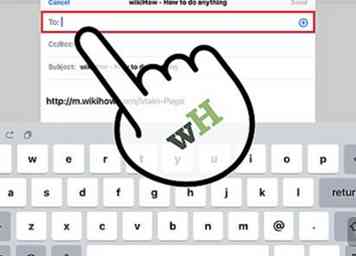 4 Typ het e-mailadres in van de persoon met wie u de link wilt delen. Er verschijnt een nieuw e-mailbericht met de link erin. De onderwerpregel van de e-mail bevat de paginatitel, maar u kunt dit naar eigen goeddunken bewerken. Type eenvoudigweg het e-mailadres (of meerdere adressen, inclusief-mogelijk-uw eigen) van de persoon (personen) die u wenst te ontvangen, in het veld "Aan:" en voeg (optioneel) elke gewenste tekst aan het lichaam toe van het bericht met de link.
4 Typ het e-mailadres in van de persoon met wie u de link wilt delen. Er verschijnt een nieuw e-mailbericht met de link erin. De onderwerpregel van de e-mail bevat de paginatitel, maar u kunt dit naar eigen goeddunken bewerken. Type eenvoudigweg het e-mailadres (of meerdere adressen, inclusief-mogelijk-uw eigen) van de persoon (personen) die u wenst te ontvangen, in het veld "Aan:" en voeg (optioneel) elke gewenste tekst aan het lichaam toe van het bericht met de link. 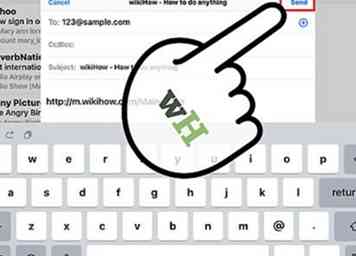 5 Tik op de knop "Verzenden" om uw e-mail te verzenden. Uw bericht wordt afgeleverd bij de ontvanger (s), net als elke andere e-mail.
5 Tik op de knop "Verzenden" om uw e-mail te verzenden. Uw bericht wordt afgeleverd bij de ontvanger (s), net als elke andere e-mail. 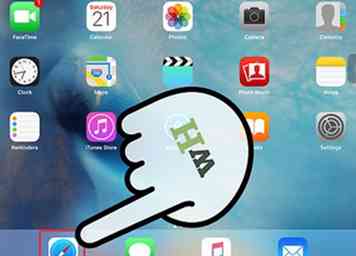 1 Klik op het Safari-pictogram op het startscherm van uw iPad om de Safari-webbrowser te starten. Als je een andere browser zoals Chrome of Firefox hebt geïnstalleerd, kun je die in plaats daarvan starten. Latere stappen blijven hetzelfde bij elke grote browser op een mobiel iOS-apparaat.
1 Klik op het Safari-pictogram op het startscherm van uw iPad om de Safari-webbrowser te starten. Als je een andere browser zoals Chrome of Firefox hebt geïnstalleerd, kun je die in plaats daarvan starten. Latere stappen blijven hetzelfde bij elke grote browser op een mobiel iOS-apparaat. 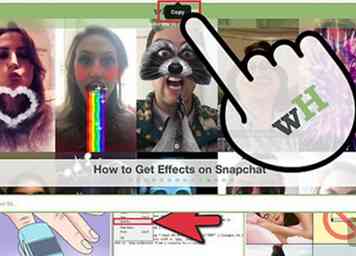 2 Navigeer naar de pagina die u wilt delen en kopieer de URL. Klik eenvoudig op de URL in de webadresbalk en zorg ervoor dat de hele link is geselecteerd (wat waarschijnlijk automatisch gebeurt). Selecteer vervolgens de knop "Kopiëren" die verschijnt nadat u de gewenste tekst hebt gemarkeerd.
2 Navigeer naar de pagina die u wilt delen en kopieer de URL. Klik eenvoudig op de URL in de webadresbalk en zorg ervoor dat de hele link is geselecteerd (wat waarschijnlijk automatisch gebeurt). Selecteer vervolgens de knop "Kopiëren" die verschijnt nadat u de gewenste tekst hebt gemarkeerd.  3 Open uw favoriete e-mailclient. Dit kunnen klanten zoals Gmail, Microsoft Outlook of Yahoo Mail zijn, en u vindt dit overal waar u het op het startscherm van uw iPad hebt opgeslagen.
3 Open uw favoriete e-mailclient. Dit kunnen klanten zoals Gmail, Microsoft Outlook of Yahoo Mail zijn, en u vindt dit overal waar u het op het startscherm van uw iPad hebt opgeslagen. 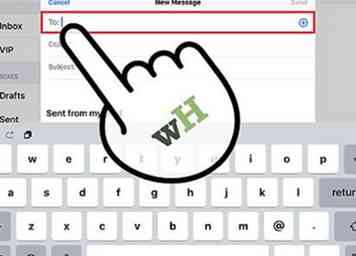 4 Start een nieuw bericht. U kunt een nieuwe e-mail opstellen of antwoorden op een bestaande e-mailthread. Bepaal uw ontvanger (s) en zorg ervoor dat hun e-mailadressen worden ingevoerd in het veld "Aan:". Vergeet niet dat u ook uw eigen e-mailadres kunt e-mailen als u later toegang wilt tot uw link. Vergeet ten slotte niet om uw voorkeurstekst in de onderwerpregel in te voeren.
4 Start een nieuw bericht. U kunt een nieuwe e-mail opstellen of antwoorden op een bestaande e-mailthread. Bepaal uw ontvanger (s) en zorg ervoor dat hun e-mailadressen worden ingevoerd in het veld "Aan:". Vergeet niet dat u ook uw eigen e-mailadres kunt e-mailen als u later toegang wilt tot uw link. Vergeet ten slotte niet om uw voorkeurstekst in de onderwerpregel in te voeren. 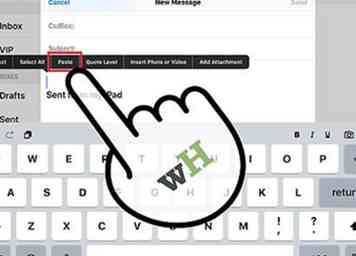 5 Plak je link. Blijf een gewenste plek in de hoofdtekst van uw e-mailbericht aanraken. Je zult een "Plakken" optie zien verschijnen. Selecteer de optie "Plakken" en uw link verschijnt in uw bericht. U kunt natuurlijk extra tekst boven of onder die link toevoegen.
5 Plak je link. Blijf een gewenste plek in de hoofdtekst van uw e-mailbericht aanraken. Je zult een "Plakken" optie zien verschijnen. Selecteer de optie "Plakken" en uw link verschijnt in uw bericht. U kunt natuurlijk extra tekst boven of onder die link toevoegen. 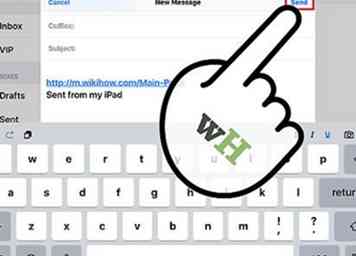 6 Stuur uw e-mail. Zodra uw bericht verschijnt zoals u wilt, tikt u gewoon op de knop "Verzenden" zoals u normaal zou doen om een e-mail te verzenden.
6 Stuur uw e-mail. Zodra uw bericht verschijnt zoals u wilt, tikt u gewoon op de knop "Verzenden" zoals u normaal zou doen om een e-mail te verzenden.